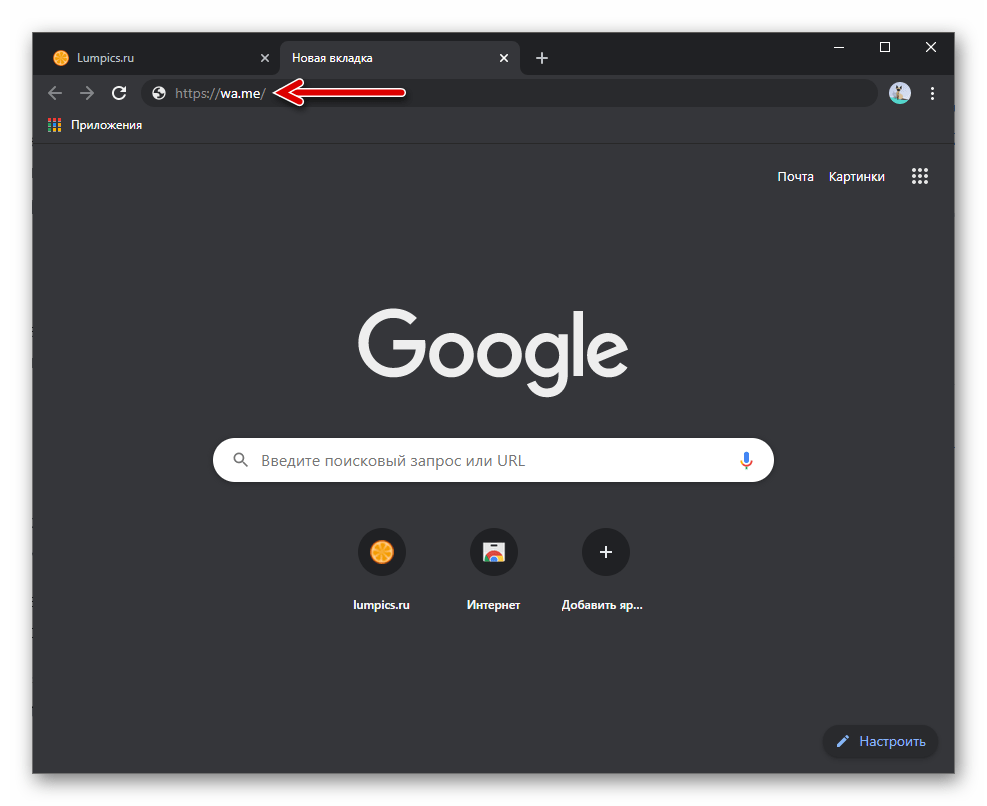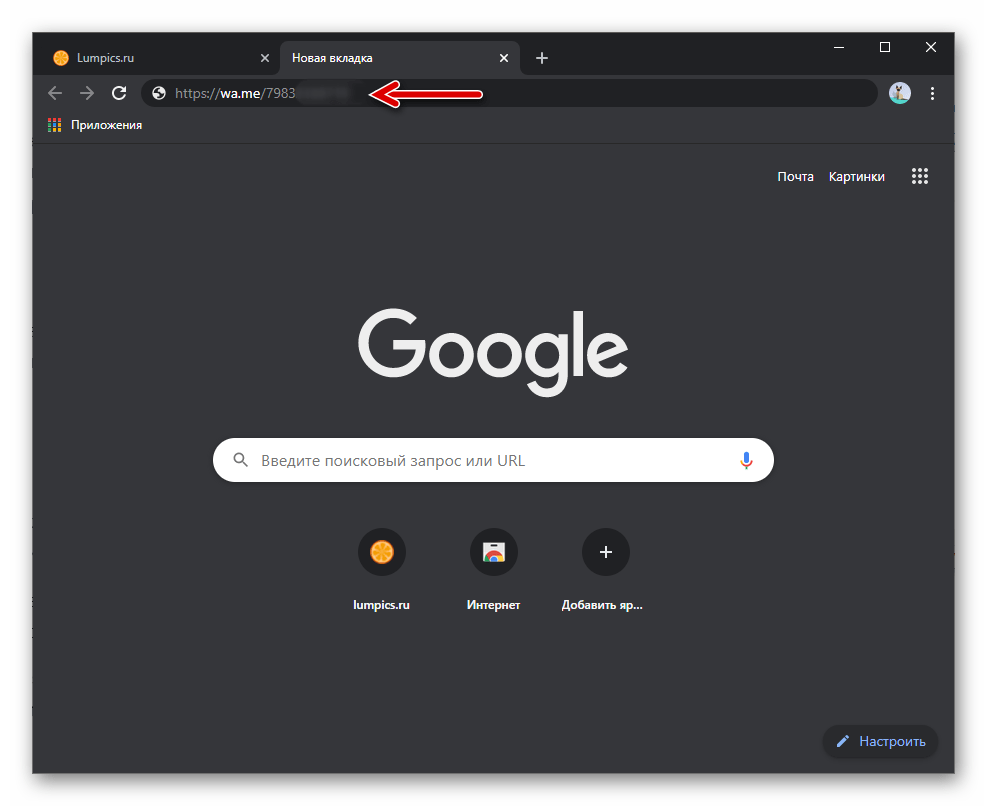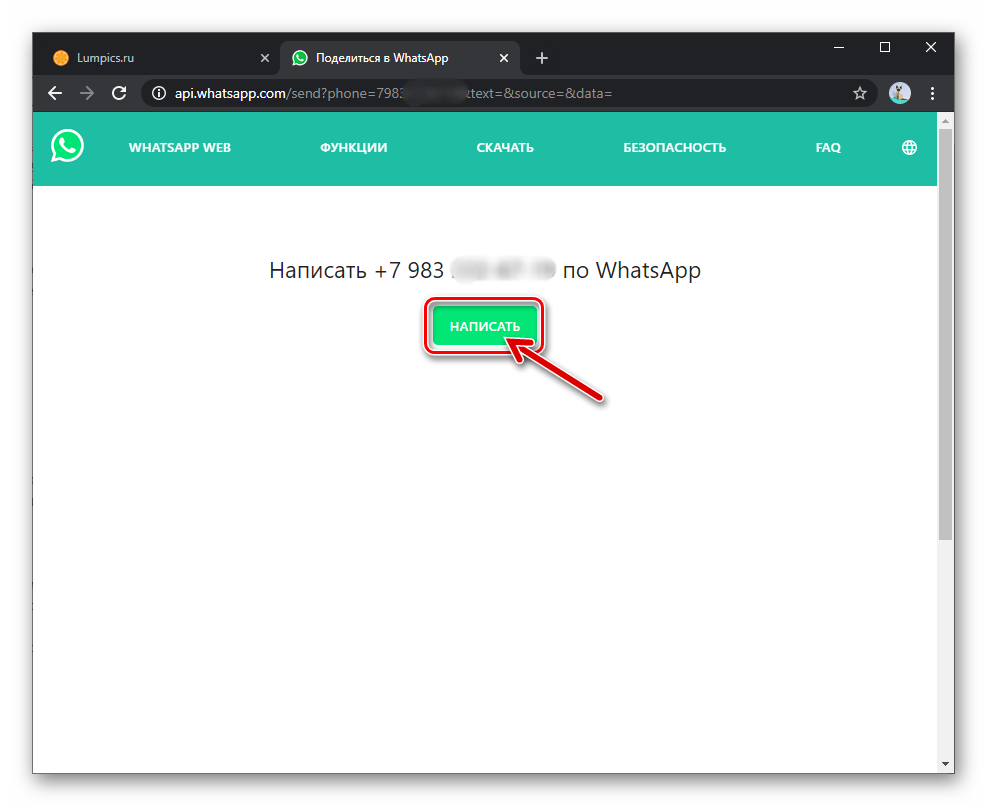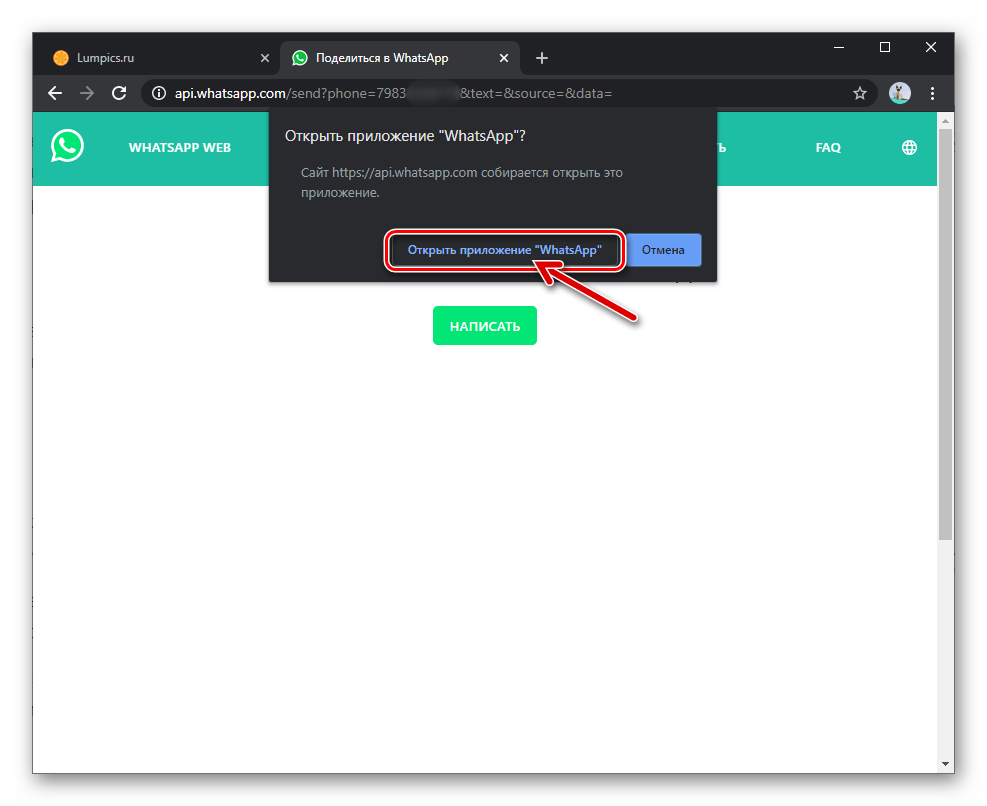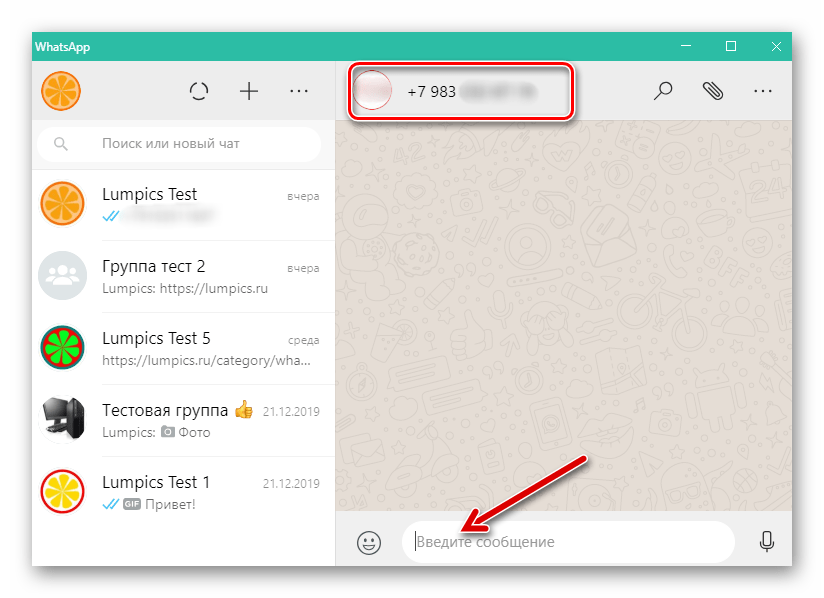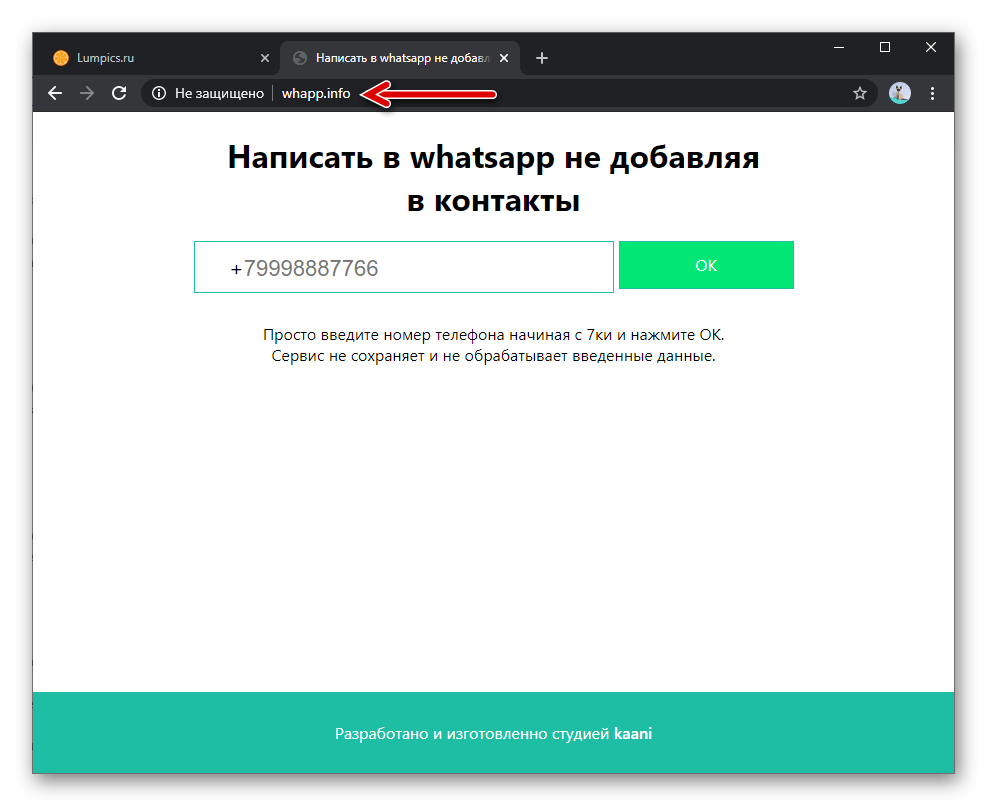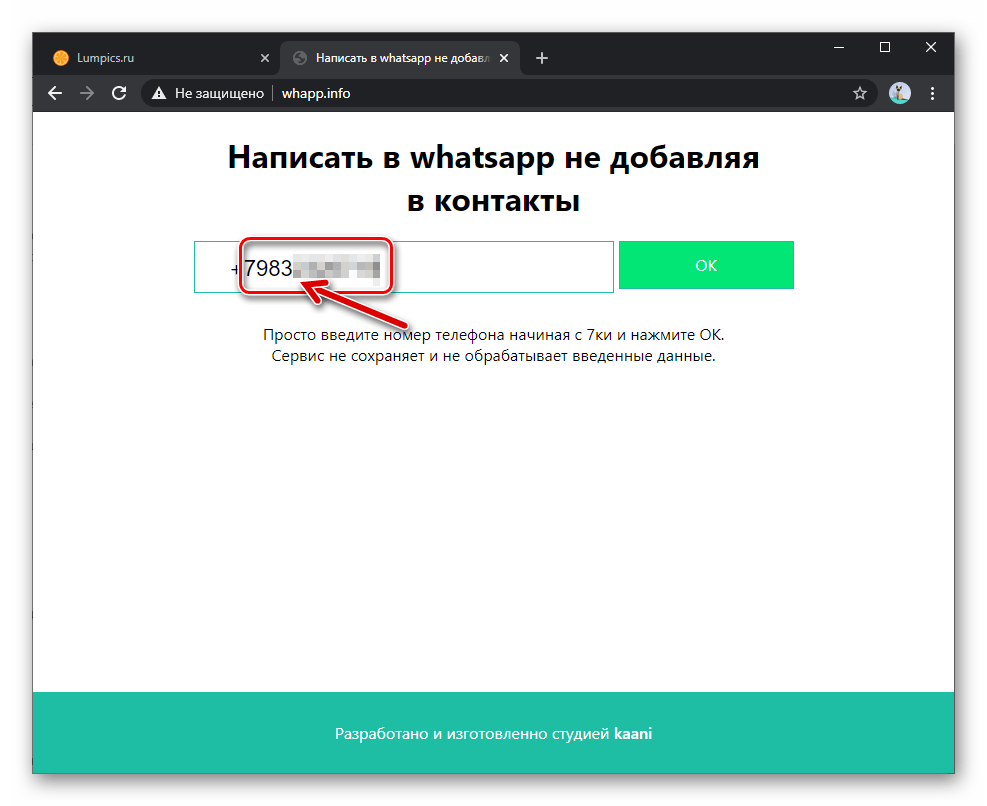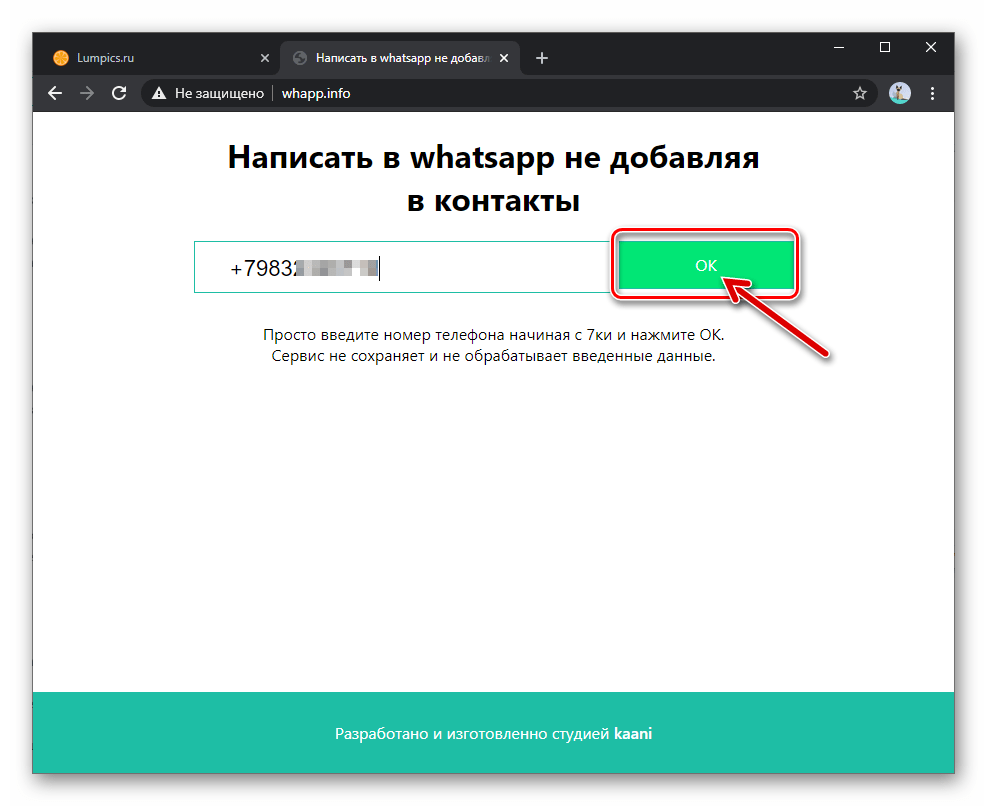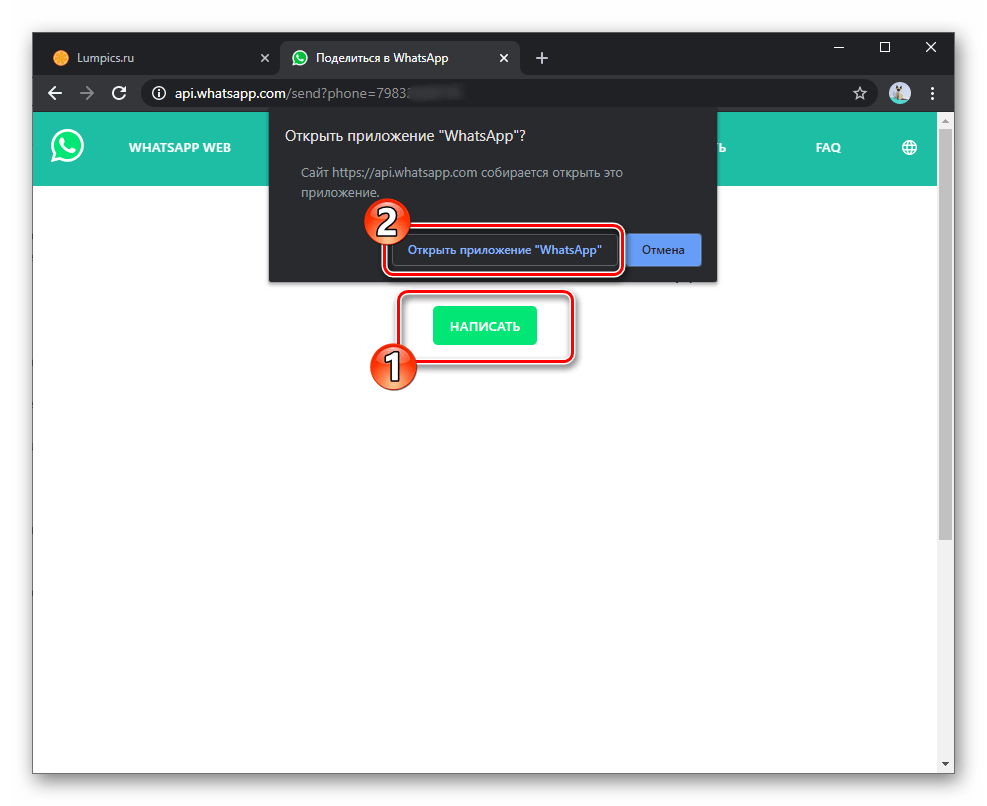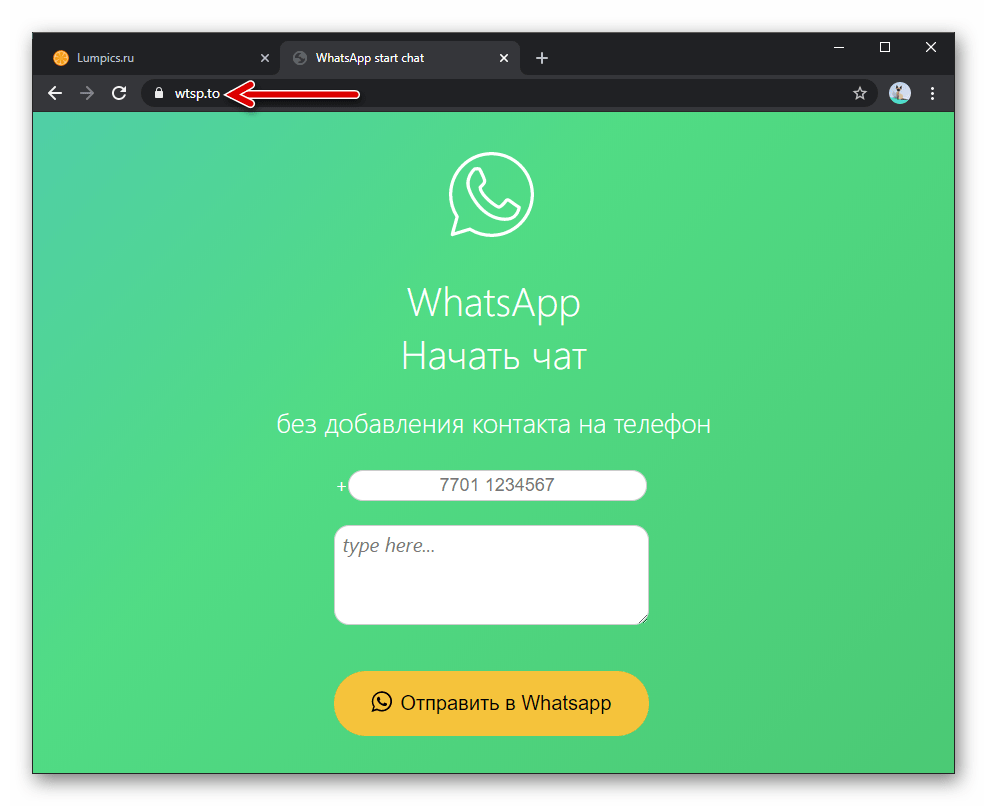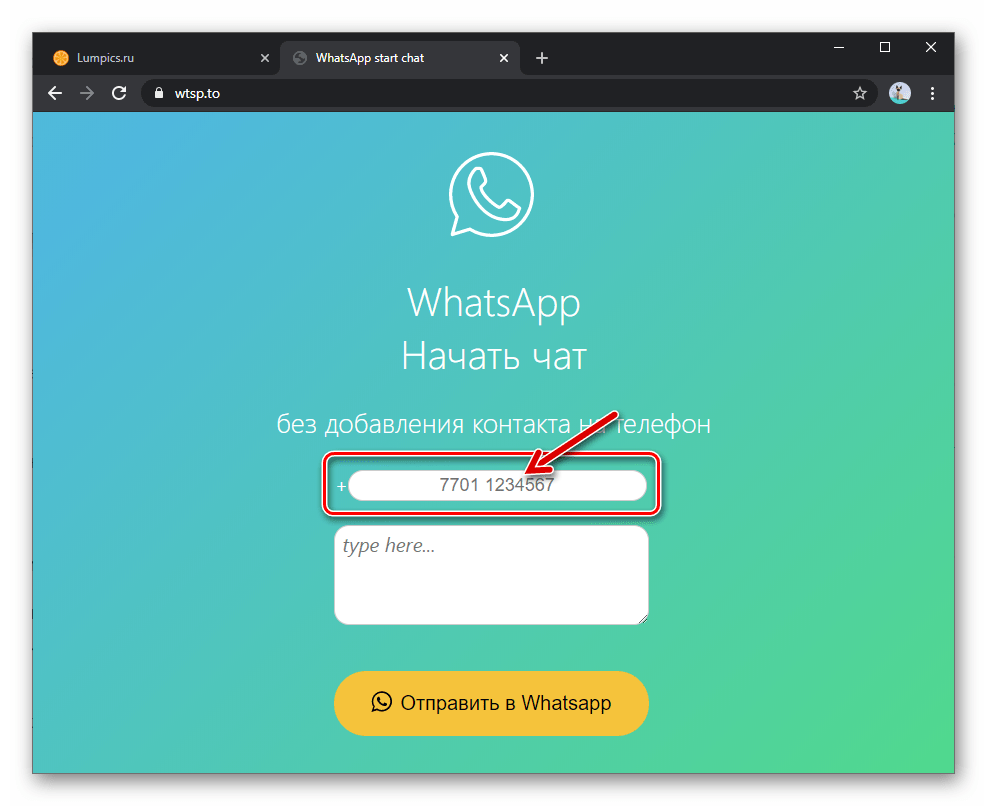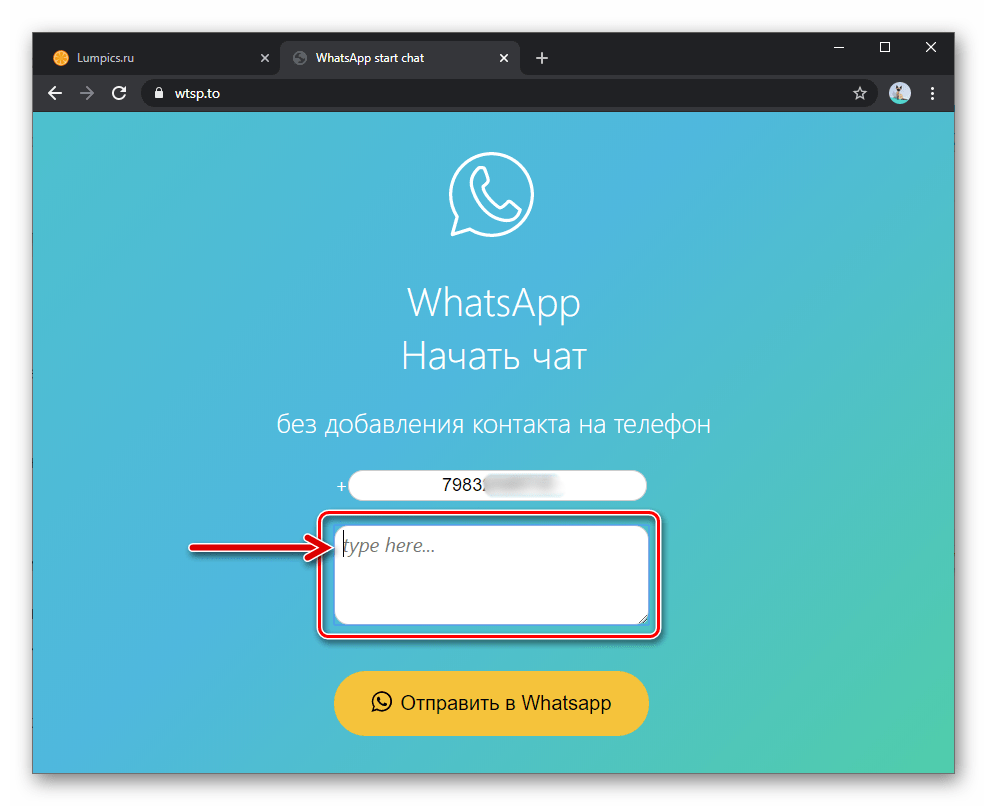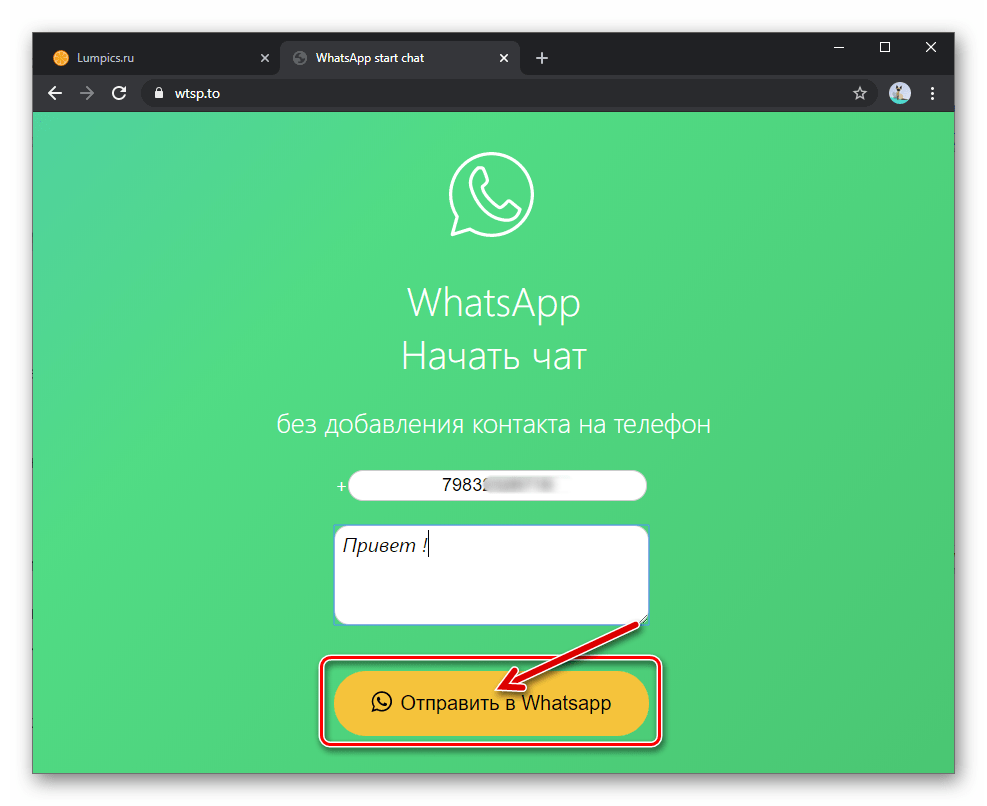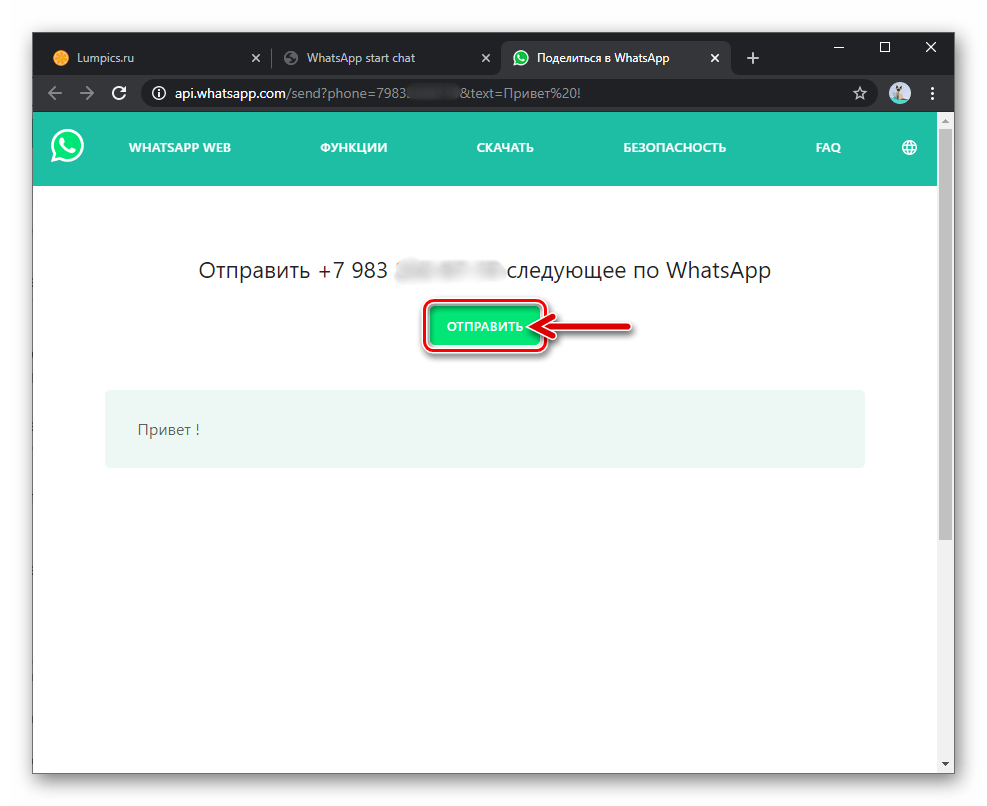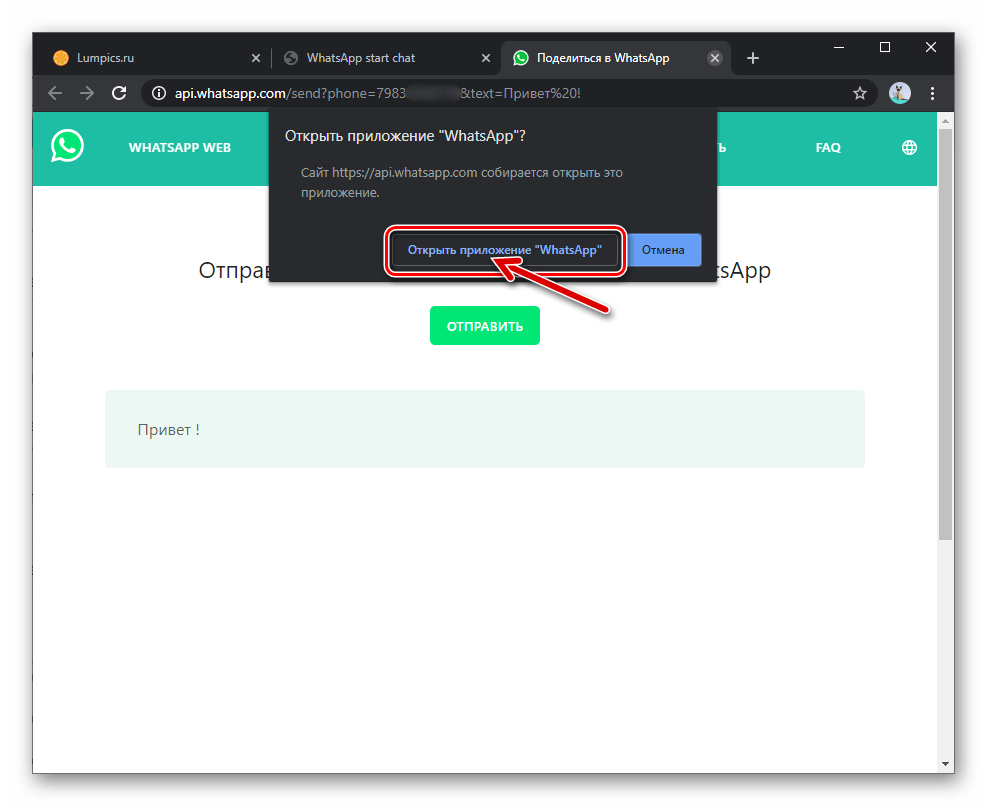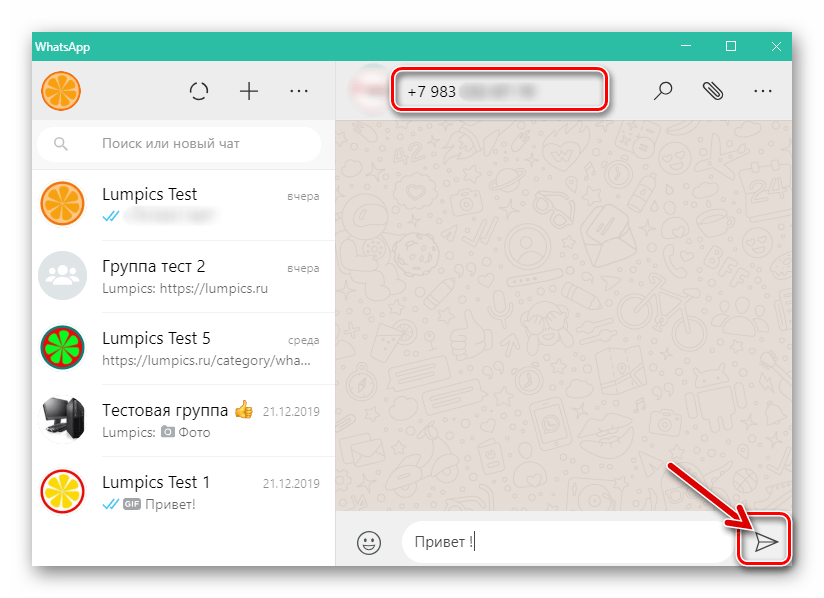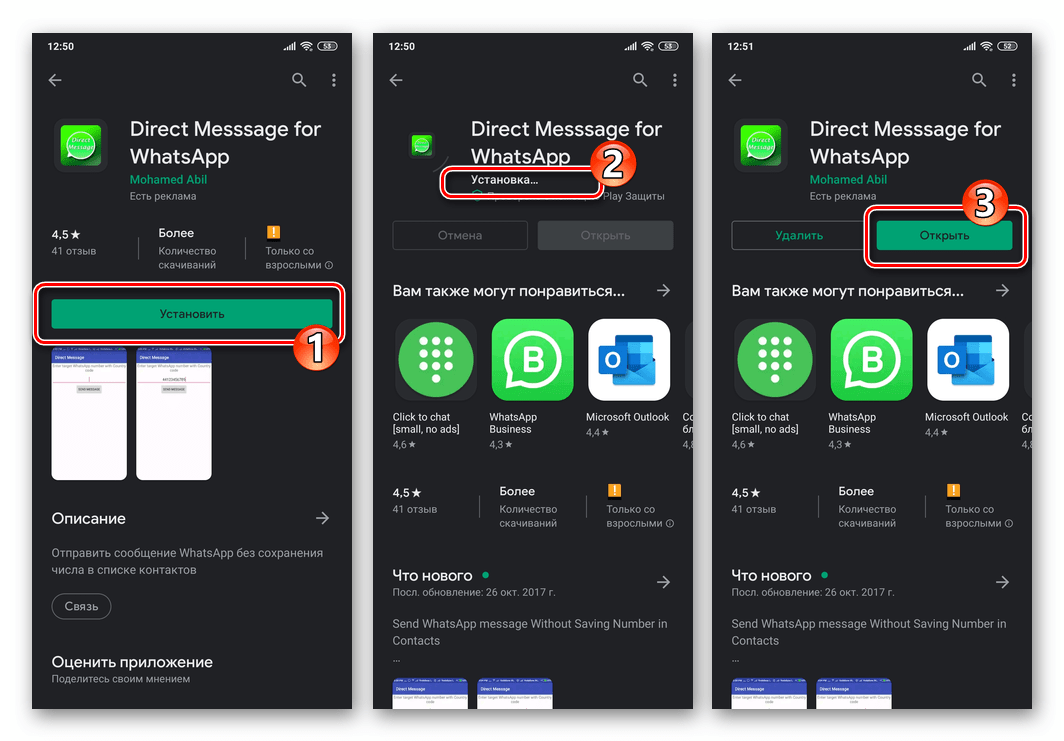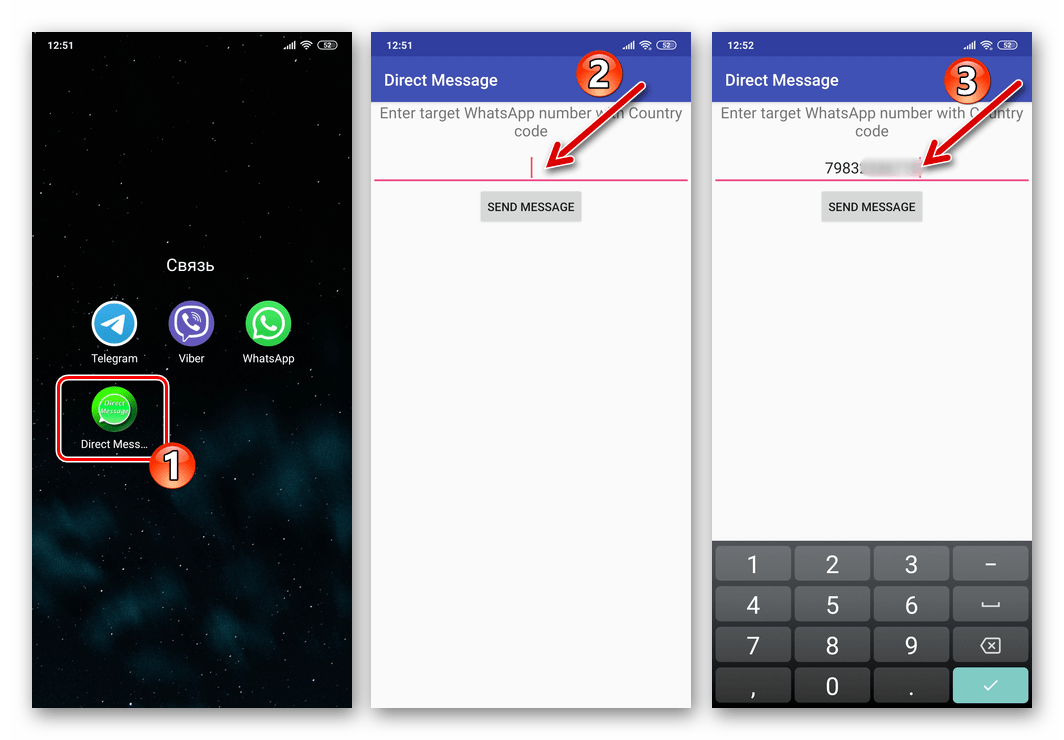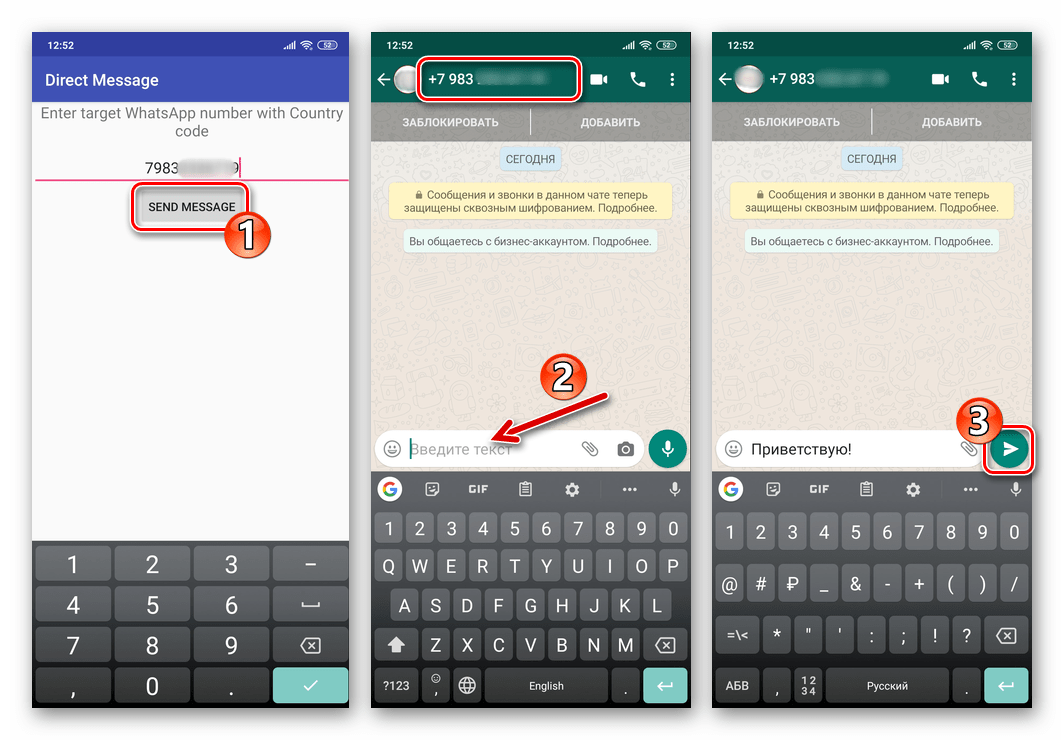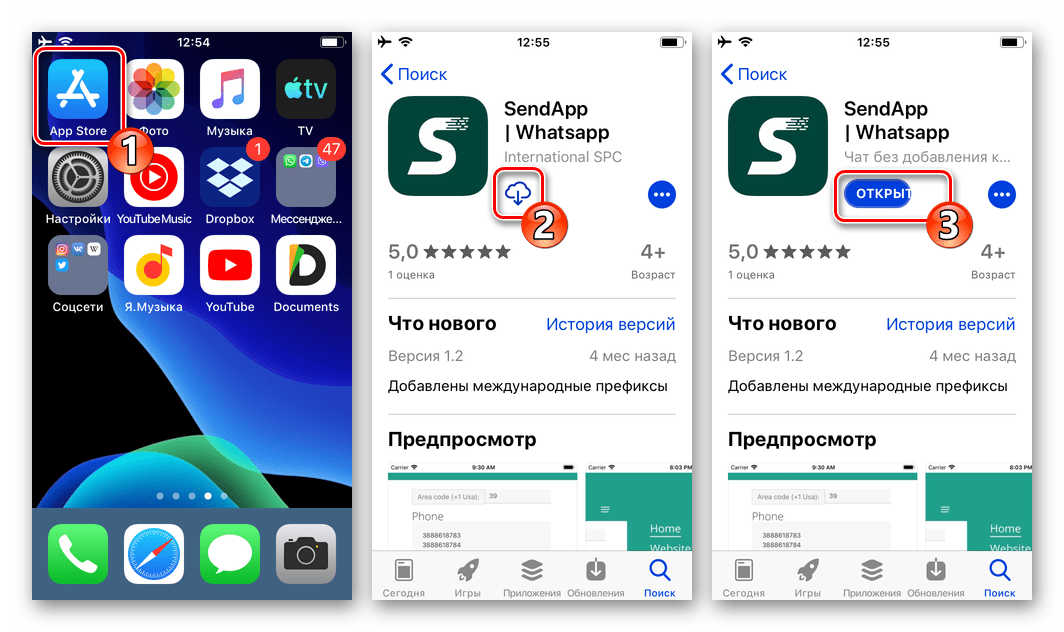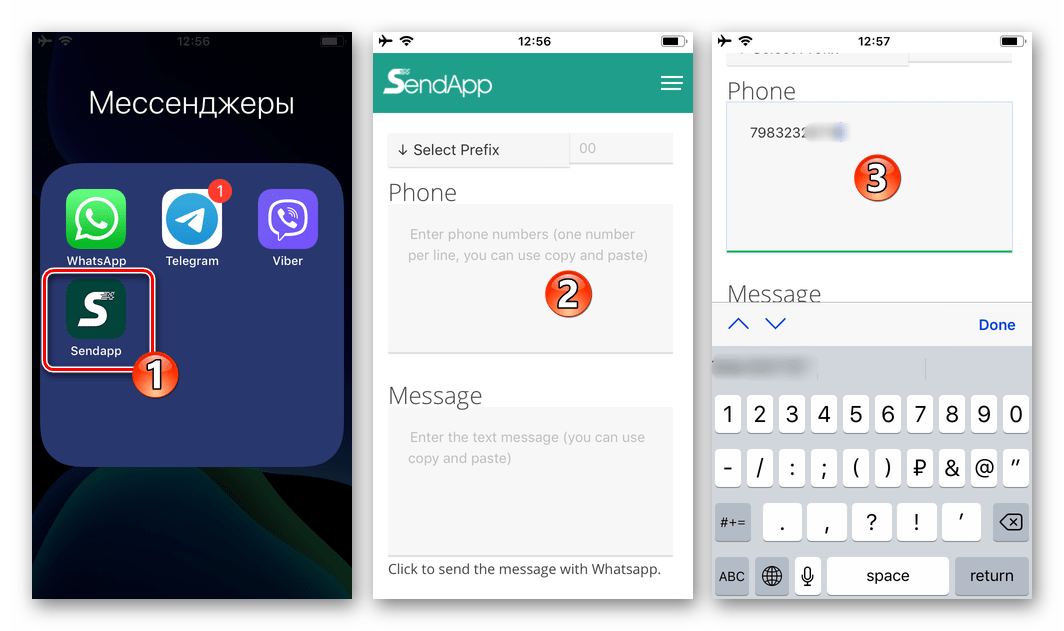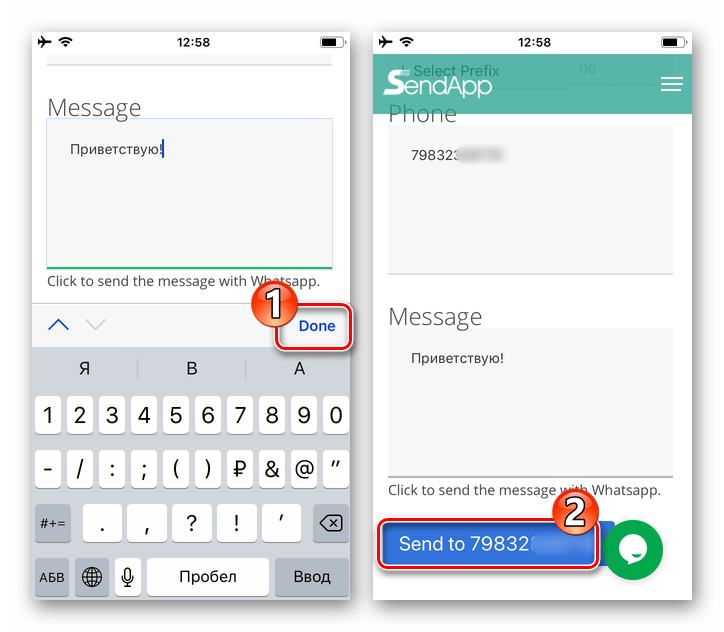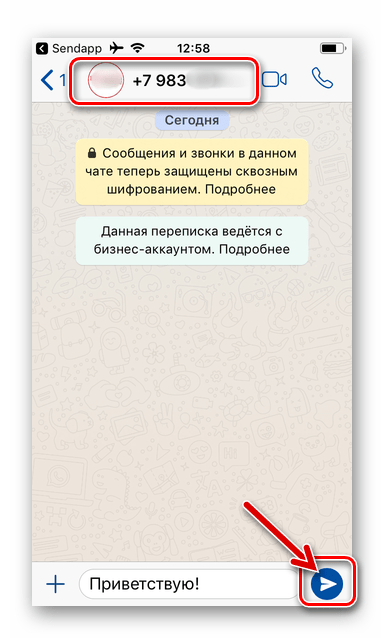Как написать в вацап не добавляя в контакты: Как отправить сообщение в WhatsApp без добавления контакта?
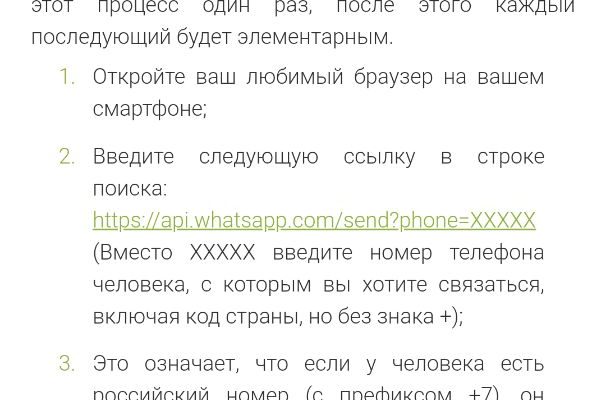
Как отправить сообщение в WhatsApp без добавления контакта?
WhatsApp — одно из самых популярных приложений. Оно делает общение очень простым. Достаточно добавить некоторое число приятных и интересных для тебя людей — и вуаля, круг общения сформирован. Тем не менее, даже этот легкий процесс может иногда раздражать. Ведь для того, чтобы отправить кому-то сообщение, вы всегда должны сначала добавить этого человека в свою адресную книгу. А ведь есть очень много случаев, когда вы просто хотите коротко пообщаться с кем-то — что-то узнать, уточнить у, в общем-то, постороннего человека… всего пара сообщений и ничего больше.
Вот почему многие сторонние приложения заботятся о решении этой простой задачи. У пользователей не должно быть сложностей с отправкой сообщения через WhatsApp без сохранения контакта. Единственная проблема в том, что эти приложения могут поставить под угрозу безопасность и функциональность вашего смартфона. Плюс, вернее, минус — они также могут быть несовместимы с некоторыми операционными системами.
Чтобы помочь вам решить эту проблему, мы покажем, как отправлять сообщения через WhatsApp, не добавляя контакт в вашу адресную книгу. И, что самое приятное, этот метод не требует установки других приложений, он работает для операционных систем iOS и Android.
Как отправить сообщение WhatsApp без добавления контакта?
Этот процесс на первый взгляд может показаться запутанным для пользователей, которые не очень опытны и еще недостаточно свободно обращаются со своим смартфоном. Но как только вы завершите этот процесс один раз, после этого каждый последующий будет элементарным.
- Откройте ваш любимый браузер на вашем смартфоне;

- Введите следующую ссылку в строке поиска:
https://api.whatsapp.com/send?phone=XXXВместо XXX введите номер телефона человека, с которым вы хотите связаться, включая код страны, но без знака +;
- Это означает, что если у человека есть российский номер (с префиксом +7), он будет выглядеть примерно так: https://api.whatsapp.com/send?phone=7999XXXXXXX;

- Нажмите «Ввод» на вашем смартфоне;

- Вы будете автоматически перенаправлены в WhatsApp с окном «Начать общение» к человеку, которого вы указали в своем телефоне.
Вот, собственно говоря, и весь секрет. Приятного необременительного общения вам!
Источник: https://fan-android.com
Как написать в Вотсапе не добавляя контакт в телефонную книгу?
Бывало, что при покупке чего-либо на онлайн барахолке, продавец не отвечал на звонок и мне приходилось писать ему на WhatsApp. Но ради одноразового сообщения создавать новый контакт, чтобы затем его удалить, не хотелось. А иначе отправить сообщение программа не давала. Особенность мессенджера в том, что можно написать человеку только после его добавления в ваш список контактов.
Если вы мучаетесь с такой же проблемой, я расскажу, как обойти ограничение программы и написать в Ватсап не добавляя в контакты абонента четырьмя разными способами. Конечно, это костыли, но другого выхода я не нашёл.


Первый способ: из браузера
Такой вариант требует сноровки и запоминания алгоритма действий. Но со временем он не будет казаться сложным. На телефоне обязательно должен быть установлен WhatsApp. Чтобы написать человеку с помощью браузера:
- Откройте в смартфоне удобный вам браузер.
- Скопируйте в адресную строку следующую ссылку: https://api.whatsapp.com/send?phone=XXXXXXXXXXX (в конце после «phone=» напишите нужный номер полностью, первой цифрой для русского абонента должна быть 7).
- Нажмите на кнопку ввода и дождитесь, когда откроется окошко мессенджера с вопросом об отправке.
- Жмите на кнопку «Отправить сообщение».
Вы будете перенаправлены в WhatsApp и сможете начать чат со знакомым или незнакомым человеком, которого нет в телефонной книге.
Второй способ: специальное ПО
Если вас не пугает большое количество приложений в телефоне, можно установить ещё одно. Оно будет взаимодействовать с мессенджером и отправлять сообщения пользователям, которые не записаны в память телефона. В Google Play есть такие программы:
- «Click to chat».
- «Direct Message for WhatsApp».
- «Easy Message».


Откройте установленное приложение и укажите номер человека, которому вы хотите отправить сообщение. После этого появится предложение запустить WhatsApp, после чего можно будет связаться с адресатом.
Третий способ: написать по номеру, размещенному в интернете
Для Android Q и Android 9 Pie доступна функция отправки сообщений на номер, если он размещен в интернете. При нажатии на номер откроется меню, где будет доступна кнопка связи через WhatsApp. Нажмите на неё и начинайте беседу.
Специальные сервисы
По сути этот сайт – модификация предыдущего метода. Здесь не важно, какая версия у вашего Андроида. Перейдите в сервис http://whapp.info/, и перед вами откроется окно, где в строке нужно ввести номер абонента.


Простой интерфейс сервиса whapp.info
Если вы пользуетесь сервисом с компьютера, в следующем открывшемся окне отсканируйте QR код, предварительно открыв в настройках WhatsApp Web c телефона. Дальше вы сможете начать диалог. В этом окне вы также можете заходить в другие существующие чаты. Сервис полностью бесплатный.

 Аналог с возможностью сразу набрать сообщение — Whatsend
Аналог с возможностью сразу набрать сообщение — Whatsend
Вместо заключения
Очевидно, Facebook, мог бы встроить необходимый функционал самостоятельно. Его отсутствие, на мой взгляд, обусловлено какими-то противоречиями на законодательном уровне. Но 4 описанных метода позволят вам отправить сообщение малознакомому человеку, без добавления в контакты. Никаких специальных знаний не потребуется.
Если знаете больше – пишите в комментарии, и я обязательно дополню материал.
Рейтинг автора
Автор статьи
Закончил ВМРК по специальности техник-механик, работал в компании DEXP, занимаюсь фотографией и диагностикой компьютерной и бытовой техники.
Написано статей
Как написать в ВатсАп, не добавляя в контакты
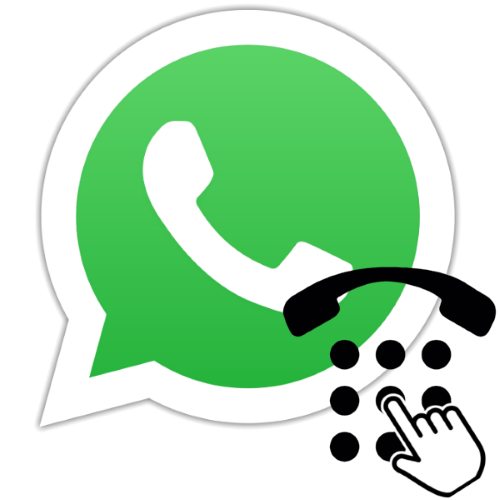
Как известно, отправка сообщения любому зарегистрированному в WhatsApp пользователю подразумевает предварительное добавление его идентификатора в адресную книгу своего мессенджера. Такой подход многим кажется неудобным, а в отдельных ситуациях попросту нецелесообразен, и, столкнувшись с ним, чтобы реализовать собственные цели, понадобится умение преодолевать установленные создателями сервиса ограничения, о чём и пойдёт речь в нашей статье.
Как написать сообщение в WhatsApp, не добавляя получателя в «Контакты»
Два первых из предложенных далее методов решения озвученной в заголовке материала задачи эффективно работают во всех вариантах мессенджера, то есть их могут задействовать пользователи WhatsApp для Android, iOS и ПК. Третий способ может быть использован только на функционирующих под управлением «зелёного робота» девайсах и iPhone.
Способ 1: Ссылка
Первый метод отправки сообщения отсутствующему в адресной книге вашего мессенджера пользователю WhatsApp заключается в генерации ссылки на его профиль в системе. Несмотря на сложное для понимания описание, реализуется это очень просто.
- Откройте любой веб-обозреватель и введите в его адресную строку указанный ниже код:
https://wa.me/
- Далее, не ставя пробела, допишите вторую часть кода ссылки — телефонный номер получателя будущего сообщения, используемый им в качестве идентификатора в мессенджере. Вносить номер нужно начиная с кода страны, без «+».

- Нажмите на инициирующий переход по сформированной ссылке элемент интерфейса мобильного браузера или «Enter» на клавиатуре, если используете компьютер. На открывшейся веб-странице кликните мышкой или тапните «НАПИСАТЬ».

- Подтвердите необходимость запуска приложения WhatsApp в запросе обозревателя.

- На этом задача из заголовка этой статьи считается решённой – открывшийся мессенджер демонстрирует готовый к написанию сообщений чат с отсутствующим в ваших «Контактах» человеком.

Способ 2: Интернет-сервис
Если предложенный приём кажется не самым удобным, формирование ссылки на профиль другого пользователя WhatsApp и её, приводящее к созданию чата, открытие можно доверить одному из специализирующихся на решении рассматриваемого вопроса интернет-сервисов.
Вариант 1: Whapp.info
- Перейдите по следующей ссылке на сайт whapp.info.

Открыть сайт Whapp.info
- В единственное наличествующее на открывшейся веб-странице поле введите идентификатор (без «+») получателя вашего будущего сообщения в мессенджере.

- Нажмите на кнопку «ОК» на странице сервиса.

- Инициируйте запуск ВатсАп на вашем устройстве, выбрав «НАПИСАТЬ», и затем «Открыть приложение «WhatsApp»» на странице, демонстрируемой браузером.

- По итогу состоится открытие мессенджера и создание чата с пользователем, которому принадлежит предоставленный сервису whapp.info номер телефона.
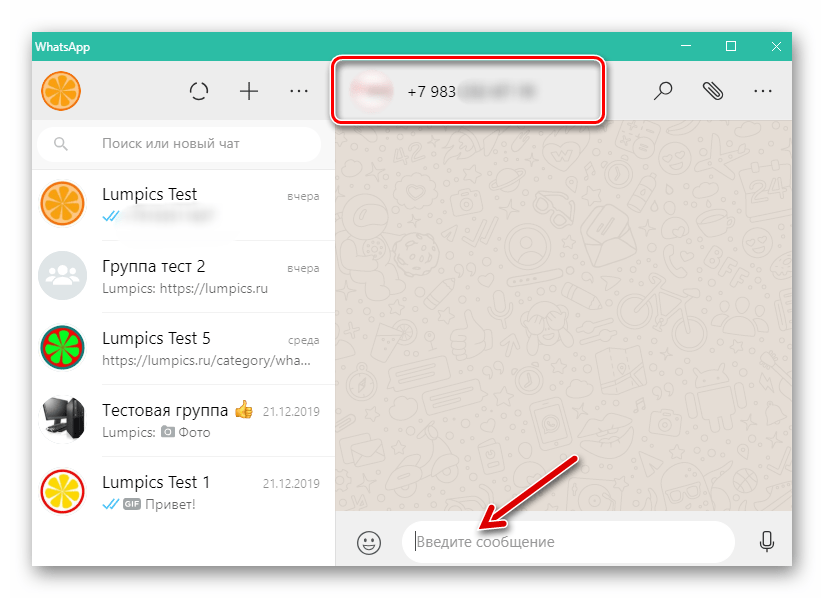
Вариант 2: Wtsp.to
Еще один легко решающий нашу задачу сайт носит доменное имя wtsp.to и обладает большей, в сравнении с предложенным выше whapp.info, функциональностью.
- Откройте указанный веб-ресурс, перейдя по следующей ссылке:

Перейти на сайт wtsp.to
- Внесите идентификатор пользователя ВатсАп, которому нужно передать текстовое послание, в наличествующее на веб-странице поле ввода номера телефона.

- По желанию, и чтобы не делать этого в приложении мессенджера, напишите отправляемое «незнакомцу» сообщение в присутствующем на веб-странице поле «type here…».

- Нажмите на кнопку «Отправить в Whatsapp».

Осталось подтвердить свои намерения с помощью кнопок «ОТПРАВИТЬ»

и «Открыть приложение «WhatsApp»»,

после чего станет возможной отправка сообщений в созданный автоматически запустившимся мессенджером чат.

Способ 3: Мобильные приложения
Если контактировать с людьми, данные которых нет смысла вносить в адресную книгу WhatsApp, приходится часто, удобно использовать для решения этой задачи один из программных инструментов от сторонних разработчиков. Отметим, в Google Play Market и Apple App Store средства с нужной функциональностью представлены в большом количестве и вы можете использовать любое из них. В нашей статье для примера описаны решения, получившие от пользователей наибольшее количество положительных отзывов.
Вариант 1: Direct Message for WhatsApp для Android
- Инсталлируйте приложение с указанным выше названием из Гугл Плей Маркета. Ссылка на страницу инструмента в Магазине ПО для Андроид девайсов:
Скачать приложение Direct Message for WhatsApp для Android из Google Play Маркета

- Запустите средство Direct Message и введите, начиная с кода страны, номер телефона будущего собеседника в поле на экране.

- Тапните «SEND MESSAGE», что приведёт к открытию мессенджера WhatsApp и одновременному переходу в диалог с владельцем указанного на шаге выше идентификатора в мессенджере.

Вариант 2: SendApp для iOS
- Перейдите с iPhone по ссылке ниже или откройте Магазин ПО для Apple-устройств и найдите программу SendApp | WhatsApp от разработчика International SPC через поиск. Установите софт на свой девайс.
Скачать программу SendApp | Whatsapp для iOS из Apple App Store

- Запустите программу СендАпп и внесите в поле «Phone» на её главном экране номер телефона (с кодом страны, но без «+») лица, с которым нужно связаться через ВатсАпп. Дополнительно вы можете сразу написать в поле «Message» передаваемое через мессенджер в адрес указанного аккаунта сообщение.

- Завершив ввод данных, коснитесь «Done». Теперь нажмите на синюю кнопку «Send to НОМЕР_ТЕЛЕФОНА» в нижней части экрана.

- Результат не заставит себя долго ждать – запустится демонстрирующий экран уже открытого с «незнакомцем» чата мессенджер.

Заключение
Несмотря на принципы функционирования WhatsApp, написать сообщение любому пользователю мессенджера, не сохраняя его данные в свои «Контакты», довольно просто. Причём для решения рассмотренной в статье задачи с любого устройства можно выбирать наиболее соответствующий своим предпочтениям и потребностям метод из нескольких доступных.
 Мы рады, что смогли помочь Вам в решении проблемы.
Мы рады, что смогли помочь Вам в решении проблемы.
 Опишите, что у вас не получилось.
Опишите, что у вас не получилось.
Наши специалисты постараются ответить максимально быстро.
Помогла ли вам эта статья?
ДА НЕТ
Как написать в Вотсапе, не добавляя контакт: инструкция
Как написать в Вотсапе, не добавляя контакт – это вопрос, занимающий огромное количество пользователей. Нашли для вас ответы и составили подробные инструкции. Читайте, сохраняйте и применяйте на практике – теперь вы сможете связаться с любым пользователем, даже не внося его в телефонную книгу.
Ответ на запрос
Возникла необходимость написать в WhatsApp без добавления контакта? Сделать это сложно – переписка в мессенджере ведется с людьми, прошедшими своеобразную идентификацию. При регистрации вам нужно добавить телефон – к нему привязывается учетка, с этим связаны правила общения в приложении Вотсап.
Тем не менее, вы можете написать в Вотсапе незнакомому номеру – ничего сложного нет:
- Дождитесь получения сообщения от абонента;
- Откройте диалог и наберите ответ.
Вы можете не добавлять пользователя в телефонную книгу – при этом ваш номер будет значиться у него в памяти смартфона или сим-карты.
Как быть, если вы хотите не просто ответить на чужое сообщение, но самостоятельно написать контакту, которого не добавляли в телефонную книжку? В этом случае вам все-таки придется внести его в список своих контактов. Проще всего добавить абонента вручную:
- Откройте мессенджер Вотсап;
- Войдите в раздел «Чаты»;
- Кликните на иконку создания нового сообщения;

- Вы увидите перечень доступных пользователей;
- Найдите в верхней части списка иконку в виде человечка с плюсиком;
- Жмите на строку «Добавить новый контакт»;

- Вводите телефонный номер и ФИО абонента;
- Сохраните внесенные изменения;

- Теперь вы можете написать другу или коллеге в Вотсапе без лишних сложностей.
Также добавить абонента можно в телефонную книжку через меню смартфона.
Рассмотрели основные правила и нашли ответ на вопрос, как в Вотсапе написать человеку, которого нет в контактах. Не спешите закрывать страницу – мы приготовили бонусный способ связи, который вы непременно оцените!
Если же вы все-таки решились добавить человека в Ватсапе, читайте инструкцию о том, как это сделать, в другой нашей статье.
Маленькая хитрость
Вы можете отправить сообщение в Ватсапе, если контакт не добавлен, используя хитрый метод. О нем знают не все: мы проверили на практике, и убедились – работает!
- Откройте любой мобильный браузер;
- Можете воспользоваться браузером на компьютере, если ранее вы установили десктопную версию мессенджера Вотсап или открыли браузерную версию;
- Введите в адресную строку следующий текст «https://api.whatsapp.com/send?phone=7xxxxxxxxxx»;
- Кавычки использовать не нужно, в конце вам нужно добавить телефон пользователя, которому хотите писать в WhatsApp не сохраняя номер;

- Обратите внимание на формат – не нужно начинать телефон с восьмерки или +7;
- Нажмите на кнопку Enter – вы будете автоматически переброшены в новый диалог с желаемым абонентом в мессенджере;
- Можно написать текст и кликнуть на кнопку отправки!
Не советуем скачивать дополнительные приложения, создатели которых обещают возможность добавить и написать любому человечку в Вотсап. Рискуете нарваться на мошенников и заразить устройство вредоносным ПО и вирусами!
Мы подробно рассказали, как в Ватсапе отправить сообщение на номер не из контактов – остается только использовать наши алгоритмы. Пользуйтесь проверенными способами, берите на заметку маленькие лайфхаки и делитесь обзором с друзьями – пусть все знают о возможностях мессенджера.
Как написать в Ватсап на незнакомый номер и без добавления контакта
В WhatsApp любой пользователь может общаться с абонентами, установившими эту программу, бесплатно. Номер человека, с которым планируется поддерживать связь, должен быть сохранен в телефонной книге. Но пользователи часто интересуются, как написать в “Ватсап” на номер телефона, которого нет в контактах.

 Написать сообщение не сохраняя номера.
Написать сообщение не сохраняя номера.
Как написать в “Вотсапе” человеку, которого нет в контактах
Чтобы отправить кому-то СМС в приложении, сначала надо внести пользователя в адресную книгу. После добавления собеседников в список контактов можно обмениваться с ними посланиями, которые включают текст, картинки, фотографии.
Если беседу не планируется продолжать, новый контакт можно не добавлять.
Чтобы написать сообщение абоненту, действия надо выполнить следующие:
- Зайти в приложение и выбрать вкладку “Контакты”.
- Справа в верхней части экрана найти значок, изображающий человека и помеченный плюсом, и нажать на него.
- Появится окно, в котором есть несколько полей для ввода данных. Надо заполнить все строки – в них должны появиться персональные данные абонента и его телефонный номер. Можно добавить к контакту фото и почту, установить для него персональную мелодию звонка.
- Сохранить данные, нажав на специальную кнопку, расположенную справа в верхней части экрана.
- После добавления абонента в список контактов можно отправлять ему текстовые сообщения или фото.
Бывает так, что пользователь получает письмо с неизвестного номера. Если его заинтересовала информация в послании и требуется выслать ответное, проблемы не возникнет. Но вместо имени пользователя будут видны только цифры его номера.
Написать в Whatsapp абоненту с незнакомым номером возможно, если его владелец первым отправляет послание.
В случае когда абонент, которому пишут на номер телефона, не имеет аккаунта в “Ватсапе”, программа отправит сообщение о том, что можно пригласить его для пользования мессенджером. Таким образом, если телефон отправителю неизвестен, общаться в “Вотсапе” не удастся.
Как отправить сообщение через WhatsApp, не сохраняя контакт

 Выполняя порядок действий отправляем сообщение.
Выполняя порядок действий отправляем сообщение.
Если надо задать вопрос или обменяться с человеком несколькими сообщениями, в контакты его добавлять не обязательно – на возможность отправлять послания это не повлияет.
Порядок действий для написания и отправления текста следующий:
- Открыть на смартфоне браузер для работы.
- В строку поиска ввести специальную ссылку, которую можно найти в разделе помощи на сайте Whatsapp. Ее адрес содержит значки “Х”. При наборе адреса ссылки в поле браузера надо заменить их на номер пользователя, с которым требуется связаться. При его введении надо набрать код страны, исключая знак “+”.
- Когда ссылка будет готова, нажать на клавишу ввода.
- Появится окно “Вотсап”, в котором пользователю будет задан вопрос о том, собирается ли он отправить на этот номер сообщение. Для этого надо нажать специальную иконку с надписью.
- После этого осуществляется передача сообщения в “Вацап”. Появляется новое окно для диалога с абонентом, номер которого только что был введен в строку. Можно написать текстовое сообщение, отправить графические изображения или другие файлы.
Описанные выше методы не требуют установки дополнительных приложений. Они сработают с использованием систем “Андроид” и iOS.
Также существует возможность отправлять сообщения без сохранения контакта с использованием приложений. Например, можно сделать это с помощью программы Whats Direct.
Ее установка проводится бесплатно, после чего действия выполняются такие:
- При первом запуске приложения на экране появится сообщение, в котором будет предложено принять условия пользовательского соглашения.
- После нажатия кнопки “Продолжить” запустится обучение. Можно внимательно ознакомиться с ним или проигнорировать и выполнять дальнейшие действия согласно этой инструкции.
- После перехода на главный экран нужно вписать номер телефона абонента, которому предстоит отправить сообщение.
- Внизу появится строка для ввода текста и кнопки для отправки.
- Создав сообщение, следует нажать на кнопку, чтобы перейти на страницу отправления в “Вотсап”.
- В завершение рекомендуется проверить, правильно ли составлено послание, и нажать кнопку “Отправить”.
После этих действий сообщение уходит владельцу номера, указанного в качестве получателя. Если хотите в ватсапе найти человека по номеру телефона, то это делается через поиск самого мессенджера.
Как отправить сообщение в WhatsApp не сохраняя контакт?
Автор Александр На чтение 2 мин. Просмотров 34k. Опубликовано
Обновлено
WhatsApp является одним из самых популярных приложений. Это делает общение таким же простым, достаточно просто добавить нужный контакт и вуаля, вот и все. Однако может быть несколько раздражающим то, что для того, чтобы написать кому-то, вы всегда должны сначала добавить этого человека в свою адресную книгу, но есть так много случаев, когда вы просто хотите с кем-то обменяться с кем-то парой сообщений и ничего больше.
Вот почему многие альтернативные клиенты решили эту простую задачу для вас. Не должно быть так сложно отправлять сообщения через WhatsApp без сохранения контакта. Проблема в том, что эти неофициальные приложения могут поставить под угрозу безопасность и функциональность вашего смартфона. Они также могут быть несовместимы с некоторыми операционными системами.
Чтобы помочь вам решить эту проблему, мы покажем вам, как отправлять сообщения через WhatsApp без необходимости добавлять контакт в свою адресную книгу. Более того, этот метод не требует установки других приложений, и он работает как для iOS, так и для Android.
Как отправить сообщение WhatsApp без сохранения контакта
Этот процесс может на первый взгляд казаться несколько запутанным для пользователей, которые не обладают большим опытом. Но как только вы повторите процесс один раз, вы всё поймете.
- Откройте любой браузер на своем смартфоне.
- Введите следующую адрес в адресную строку: https://api.whatsapp.com/send?phone=XXXXXXXXXXX (Вместо X введите номер телефона человека, с которым вы хотите связаться, включая код страны, но без знака +.)
- Это означает, что если у человека есть российский номер (с префиксом +7), он будет выглядеть примерно так: https://api.whatsapp.com/send?phone=79195550123
- Нажмите «перейти» на своем смартфоне.
- Откроется окно WhatsApp. Если вы хотите отправить сообщение на этот номер телефона, нажмите «отправить сообщение».
- Вы автоматически перенаправитесь в WhatsApp окно, где вы можете «начать общение» с человеком, телефон которого вы ввели.
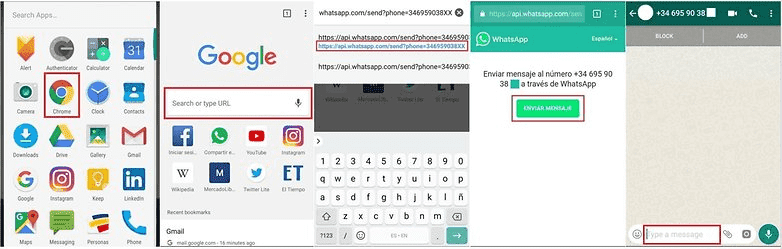
Каждый раз, когда вы хотите связаться с кем-то в WhatsApp, вам не обязательно добавлять этого человека в контакты.
Что вы думаете об этом совете? Он полезный? Или вы предпочитаете использовать другое приложение для обмена сообщениями? Дайте нам знать об этом в комментариях!
Как написать в вотсапе человеку которого нет в контактах: ПОШАГОВАЯ инструкция
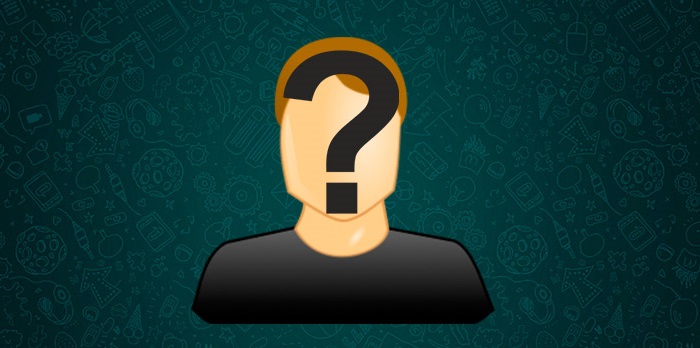
Используя приложение WhatsApp, вы можете общаться со всеми абонентами из вашего списка контактов, при этом, не тратя ни копейки на абонентскую плату. Без сомнений, это отличная альтернатива обычным СМС-сообщениям и звонкам, но что если вам нужно связаться с человеком, который точно зарегистрирован в WhatsApp, но его номер телефона не добавлен в ваши контакты. Из данной статьи вы узнаете всё о том, как написать в вотсапе человеку, которого нет в контактах вашего смартфона.
Как написать в вотсапе человеку которого нет в контактах
Если вы пользователь WhatsApp, то наверняка для вас привычнее сначала добавить номер телефона в контакты смартфона, чтобы затем он появился и в контактах WhatsApp. Однако есть и полностью противоположный способ, вы можете сначала сохранить пользователя у себя в WhatsApp и лишь затем в список контактов телефона, делается это так:
- Для начала, откройте приложениеWhatsApp.
- Затем откройте вкладку “Контакты”.
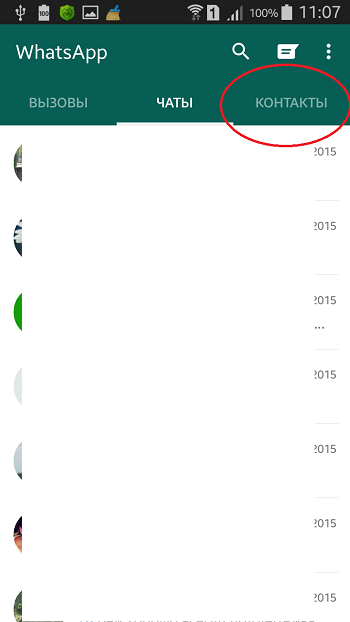
- В правом верхнем углу вы должны увидеть значок в виде человека и знака плюс рядом с ним, нажмите на него.
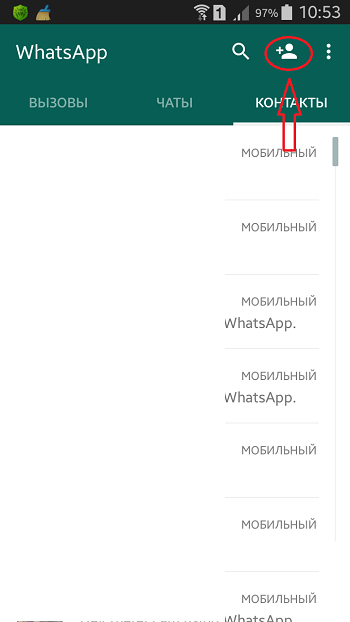
- Перед вами появится новое окно с полями для заполнения, в которых вам будет нужно указать имя контакта и его номер мобильного телефона (по желанию можно также указать электронную почту, добавить фотографию, установить уникальную мелодию звонка или добавить его в какую-либо группу контактов).
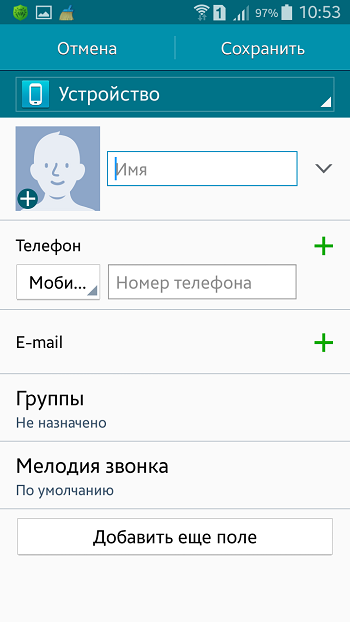
- После того как вы закончите редактирование нужно нажать на кнопку “Сохранить” в верхнем правом углу.
После этого вы можете отправлять ему сообщения и звонить.
Вы также можете без каких-либо проблем написать в вотсапе незнакомому номеру, если его владелец написал вам первым. Порой бывает так, что кто-то отправляет тебе сообщение в WhatsApp, но система не распознаёт его. Не смотря на то, что вы не знаете ни имени, ни номера данного пользователя, вы можете спокойно зайти в чат с ним и начать переписку.
Как отправить сообщение через WhatsApp (ватсап) не сохраняя контакт
Вы наверняка знаете, что общаться в WhatsApp можно только с теми пользователями, которые есть у вас в списке контактов. Это не слишком удобно, так как иногда нужно просто отправить пару сообщений человеку, с которым вы не собираетесь общаться в дальнейшем (например, по работе). Невозможность отправлять письма пользователям без добавления в контакты – это, наверное, главный минус приложения, который до сих пор не был устранён.
К счастью нашлись неравнодушные, которые выпустили сторонние приложения помогающие устранить данную проблему. Сейчас уже выпущено огромное количество подобных приложений, но мы поговорим лишь о наиболее популярном из них, WhatsDirect. Как отправить сообщение через WhatsApp (ватсап) не сохраняя контакт, с помощью приложения Whats Direct:
- Для начала установите приложение (оно распространяется бесплатно через Play-маркет и App-store).
- Когда вы в первый раз запустите приложение, перед вами появится сообщение, где вас попросят принять условия пользовательского соглашения, нажмите “Продолжить”.
- Затем запустится обучение, вы можете пройти его или пропустить и просто следовать этой инструкции.
- Так или иначе, вы попадёте на главный экран, здесь вам нужно будет ввести номер телефона получателя (вводится, начиная с кода страны, но без символа “+”).
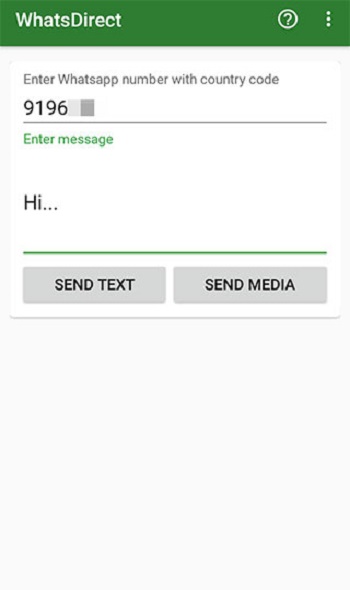
- Чуть ниже вы увидите ещё одну строку, где вы должны ввести текст сообщения, а также две кнопки “SENDTEXT” (если хотите отправить текстовое сообщение) и “SENDMEDIA” (если хотите отправить медиа-файл).
- После нажатия любой из этих кнопок вы попадёте на страницу отправки сообщения приложения WhatsApp, где вам нужно просто перепроверить сообщение и нажать кнопку “Отправить”.
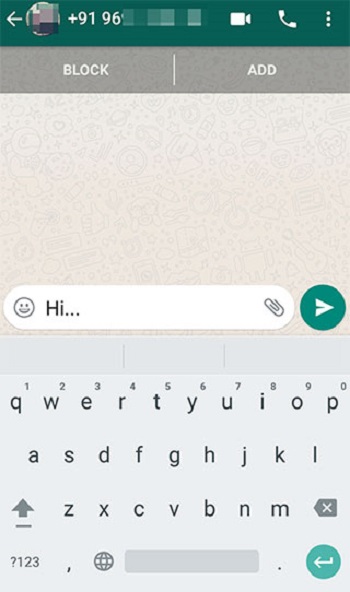
После этого сообщение будет отправлено владельцу указанного вами номера.
Кроме установки сторонних приложений на свой телефон, есть ещё один способ написать в вотсапе, не добавляя контакт. Вы можете отправить сообщение через онлайн приложение в браузере. Вот как это сделать:
- Откройте браузер.
- В адресную строку введите адрес “https://api.whatsapp.com/send?phone=”, на конце адреса нужно указать номер телефона человека, которому вы хотите написать (с кодом страны и без плюса).
- Нажав “Перейти” вы попадёте на страницу, по центру которой будет большая зелёная кнопка, нажмите на неё.
- После этого вы будет перенаправлены в WhatsApp, все данные уже будут внесены, вам останется только ввести сообщение и нажать “Отправить”.
Главное преимущество данного метода в том, что вам не придётся устанавливать ничего лишнего на свой телефон, а также то, что он подходит и для ПК. Вначале он может показаться сложным, но после парочки сообщений отправленных данным способом вы привыкните, и будете делать всё машинально.
Постарайтесь не использовать сторонние приложения при отправке конфиденциальных сообщений, так как, в отличие от WhatsApp, они могут собирать информацию о пользователях. Если вам нужно отправить что-то важное или интимное пользуйтесь обычными методами отправки сообщений через WhatsApp.
Теперь вы знаете, как написать в вотсапе человеку, которого нет в контактах. К сожалению, не существует способа написать человеку в WhatsApp, вообще не зная его номера. Такая функция не была введена администрацией приложения для того чтобы защитить своих пользователей от любого рода спама или нежелательных писем. Если вам нужно связаться с человеком, номер телефона которого вам неизвестен, воспользуйтесь социальными сетями.
Похожие статьи:
Как отправлять сообщения WhatsApp без добавления контакта
За прошедшие годы WhatsApp заменил обычные SMS своим надежным и многофункциональным дизайном. Несмотря на то, что скромное SMS-сообщение далеко продвинулось вперед, оно все же имеет одно преимущество перед WhatsApp — возможность отправлять сообщения без добавления контактного номера.
Да, у нас есть функции видеозвонков, фотофильтры, исчезающие истории, но все же мы не можем отправить простое сообщение WhatsApp, если у вас не сохранен контакт.Облом, правда? Согласились, что добавление номера не займет всю жизнь, но тогда зачем вам загромождать свои контакты, если вы не будете использовать их позже.
Лучший способ отправлять сообщения WhatsApp без добавления контактного номера — это заимствовать функцию из стороннего приложения. В конце концов, это единственный способ не извлечь эту особенность из воздуха.
Приложение часа в данном случае — это приложение Click2Chat WhatsApp для Android, которое позволяет отправлять и планировать сообщения WhatsApp.Итак, без промедления, приступим.
1. Как использовать Click2Chat
Click2Chat — это решение для отправки сообщений WhatsApp в один клик. Он поддерживает номера из целого ряда стран, включая Индию. Более того, вы даже можете планировать сообщения или автоматически создавать шутки с помощью этого приложения.
После загрузки все, что вам нужно сделать, это выбрать страну, ввести номер и сообщение. Нажмите на Отправить , и все готово! Вот и все, больше не нужно сохранять и загромождать приложение контактов.
Если вы используете номер впервые, WhatsApp запросит у вас подтверждение перед отправкой сообщения со своего конца. Еще один изящный трюк, который есть у этого приложения, заключается в том, что вы можете просматривать все истории своего контакта в WhatsApp.
2. Альтернативный метод
Второй метод использует встроенное приложение для набора номера Android. Однако обратите внимание, что в зависимости от модели вашего телефона эта опция может быть недоступна на некоторых телефонах.
Здесь вам нужно будет ввести номер в номеронабиратель и нажать кнопку с тремя точками. Выберите опцию , чтобы отправить сообщение , которое вызовет ряд опций, включая сообщение WhatsApp.
Вот и все, просто введите сообщение и готово! Но, как я сказал выше, это будет работать только на определенных телефонах.
Также посмотрите наше видео об этом!
Бонусный трюк: добавление людей в группы без сохранения контакта
Прошли те времена, когда добавление человека в группу WhatsApp означало добавление контакта изначально.Теперь все, что вам нужно сделать, это перейти на страницу информации о группе и нажать Добавить участника .
Нажмите на Пригласить в группу по ссылке и поделитесь ссылкой с человеком, использующим приложение Click2Chat WhatsApp. Аккуратно, не правда ли?
Вот и все, ребята!
Итак, вот как вы можете отправлять сообщения WhatsApp без сохранения номера. Если вы спросите меня, это действительно отличный вариант, особенно для тех, кто любит держать свой телефон аккуратным, организованным и свободным от беспорядка.
Какой метод вы использовали до настоящего времени для отправки таких сообщений? Мы будем ждать ответа от вас!
См. Следующий : Как отправлять фотографии в полном разрешении в WhatsApp
В указанной выше статье могут содержаться партнерские ссылки, помогающие в поддержке Guiding Tech. Однако это не влияет на нашу редакционную честность. Содержание остается объективным и достоверным.
.
Как писать в WhatsApp без добавления в контакты
WhatsApp — это мессенджер, который позволяет пользователям обмениваться мультимедийной или текстовой информацией. Часто, чтобы начать общение, нужно добавить учетную запись в список контактов. Однако этот момент можно обойти. Ниже мы поговорим о том, как писать в WhatsApp без добавления в контакты.
Для создания диалога с пользователем разработан сервис с данной функцией.Что вам нужно сделать:
- Откройте любой браузер.
- Введите ссылку в строке — www.api.whatsapp.com/send?phone=XXX. Вместо «XXX» введите номер телефона абонента. Например, «79999999999». Знак «+» не нужен.

- Перейдите по ссылке.

В результате Вотсап автоматически запустится с новым диалогом.
Почему нельзя написать человеку, которого нет в контактах
Сервис заботится о пользователях, поэтому ограничивает возможность отправки сообщений незнакомым людям.Это позволяет избежать рассылки спама и другой ненужной информации.
Способы написать человеку без добавления в контакты
Есть еще несколько способов, которыми вы можете создать переписку с подписчиком, которого нет в ваших контактах.
Специальное ПО
На официальных платформах AppStore и PlayMarket вы можете загружать приложения, которые позволяют взаимодействовать с утилитой WhatsApp. Самые популярные программы:
- «Нажмите, чтобы поговорить».
- «Личное сообщение для WhatsApp».
- Easy Message.
Утилиту нужно установить и открыть. В открывшемся окне просто введите номер пользователя. После этого приложение автоматически откроет WhatsApp с нужным диалогом ..
Спецслужбы
Сервис
www.whapp.info/ позволяет написать сообщение незнакомому человеку. Для этого перейдите по ссылке и введите в строке номер телефона абонента.
При посещении сайта с компьютера необходимо также ввести номер с телефона и нажать кнопку «ОК».Далее вам нужно открыть WhatsApp Web на своем смартфоне в настройках. QR-код следует сканировать.
Заключение
Есть несколько способов отправить сообщение пользователю, который не добавлен в Контакты. Это позволяет не только сократить время, но и не сохранять ненужные учетные записи в телефонной книге.
,
WhatsApp: как отправить сообщение на несохраненный номер без добавления контакта
WhatsApp — одно из самых популярных приложений для обмена сообщениями в мире, и, хотя им действительно легко пользоваться, есть одно раздражение, которое нас очень долго расстраивало. Как отправить сообщение без номера в WhatsApp или как отправить сообщение в WhatsApp без добавления контакта. Как бы просто это ни звучало, официального обходного пути для отправки сообщений WhatsApp на несохраненные номера нет.
Это важная функция, потому что многие настройки конфиденциальности WhatsApp ограничены «Мои контакты», и вы можете не захотеть, чтобы каждый случайный человек, сохраненный в вашей телефонной книге, мог видеть, например, ваше изображение профиля.Вот почему мы расскажем вам, как отправлять сообщения WhatsApp без добавления контакта.
Существуют сторонние приложения, которые позволяют отправлять сообщения в WhatsApp без добавления контакта, но использование этих приложений не рекомендуется, поскольку это может поставить под угрозу вашу безопасность и даже может привести к блокировке вашей учетной записи WhatsApp. Таким образом, всегда лучше держаться подальше от таких приложений и не подвергать риску безопасность вашего смартфона. Вот как отправлять сообщения WhatsApp без добавления контакта.
WhatsApp: как отправить сообщение на несохраненные номера без добавления контакта
Первый метод, который мы собираемся предложить, работает как для Android, так и для iOS.Все, что вам нужно, это выполнить несколько простых шагов в любом браузере, и все готово. С учетом сказанного, вот как вы можете отправлять сообщения WhatsApp на несохраненные номера без добавления контакта.
Откройте браузер телефона. Теперь вы можете скопировать и вставить эту ссылку http://wa.me/xxxxxxxxxx или эту ссылку — http://api.whatsapp.com/send?phone=xxxxxxxxxx в адресную строку.
Вместо «xxxxxxxxxx» вам нужно ввести номер телефона вместе с кодом страны , поэтому, если номер, который вы хотите отправить, будет +919911111111, тогда ссылка будет http: // wa.мне / 919911111111. Здесь первые две цифры (91) — это код страны Индии, за которым следует номер мобильного телефона человека.
После того, как вы наберете ссылку, нажмите ввод, чтобы открыть ссылку .
Затем вы увидите веб-страницу WhatsApp с номером телефона получателя и зеленой кнопкой сообщения. Нажмите зеленую кнопку сообщения , и вы будете перенаправлены в WhatsApp.
Вот и все, теперь вы можете WhatsApp людей без добавления контакта.
Если вы пользователь iPhone, есть более простой способ сделать эту работу за вас. При этом используются ярлыки Siri — приложение от Apple, работающее на устройствах под управлением iOS 12 или более новых версий. Следуйте инструкциям, чтобы отправить сообщение WhatsApp на несохраненный номер без добавления контакта с помощью ярлыков Siri.
- Сначала загрузите приложение Siri Shortcuts.
- Откройте приложение, коснитесь вкладки Галерея , которая находится в правом нижнем углу. Теперь добавьте любой понравившийся ярлык и запустите его один раз.Примечание. Вам нужно выполнить шаги 1 и 2, только если вы никогда раньше не использовали быстрые команды Siri.
- Затем перейдите к Настройки > Ярлыки > включите Разрешить ненадежные ярлыки . Это позволит вам запускать ярлыки Siri от кого угодно, поэтому обязательно загрузите ярлыки, созданные людьми, которым вы доверяете, и даже если вы загружаете случайные ярлыки, проверьте соответствующие шаги, чтобы убедиться, что он делает то, что вы ожидаете.
- После этого откройте эту ссылку на своем iPhone и нажмите кнопку Get Shortcut , чтобы загрузить его.
- Теперь вы будете перенаправлены в приложение «Ярлыки». Нажмите Добавить ненадежный ярлык .
- После этого вы можете открыть приложение «Ярлыки» и найти ярлык « WhatsApp to Non Contact » на вкладке « Мои ярлыки» . Вы можете запустить его отсюда или коснуться значка с тремя точками в верхней части ярлыка> затем коснуться Добавить на главный экран , чтобы создать ярлык быстрого запуска на главном экране.
- После того, как вы запустите это, вам будет предложено ввести номер получателя .Введите его вместе с кодом страны, и вы будете перенаправлены в WhatsApp с открытым окном нового сообщения.
Благодаря простоте использования и понятному характеру приложения WhatsApp, несомненно, стал чрезвычайно популярным в Индии и во всем мире. Однако такие простые вещи, как отправка сообщения кому-либо без сохранения контактов, по-прежнему требуют обходного пути, и нам действительно интересно, будет ли это когда-либо добавлено в качестве функции приложения. А пока эта статья для вас.
Утечки OnePlus 8 выглядят захватывающе, но когда телефоны появятся в Индии? Мы обсуждали это в Orbital, нашем еженедельном технологическом подкасте, на который вы можете подписаться через Apple Podcasts или RSS, загрузить выпуск или просто нажать кнопку воспроизведения ниже.
.
Как отправить сообщение WhatsApp на несохраненный номер, люди не в списке контактов
zeenews.india.com понимает, что ваша конфиденциальность важна для вас, и мы стремимся быть прозрачными в отношении используемых нами технологий. Эта политика в отношении файлов cookie объясняет, как и почему файлы cookie и другие аналогичные технологии могут храниться на вашем устройстве и к ним можно получить доступ с вашего устройства, когда вы используете или посещаете веб-сайты zeenews.india.com, которые публикуют ссылку на эту Политику (совместно именуемые «сайты»). Эту политику использования файлов cookie следует читать вместе с нашей Политикой конфиденциальности.
Продолжая просматривать или использовать наши сайты, вы соглашаетесь с тем, что мы можем хранить и получать доступ к файлам cookie и другим технологиям отслеживания, как описано в этой политике.
Что такое файлы cookie и другие технологии отслеживания?
Файл cookie — это небольшой текстовый файл, который может быть сохранен на вашем устройстве и доступен с вашего устройства, когда вы посещаете один из наших сайтов, если вы согласны. Другие технологии отслеживания работают аналогично файлам cookie и размещают небольшие файлы данных на ваших устройствах или отслеживают активность вашего веб-сайта, чтобы мы могли собирать информацию о том, как вы используете наши сайты.Это позволяет нашим сайтам отличать ваше устройство от устройств других пользователей на наших сайтах. Приведенная ниже информация о файлах cookie также применима к этим другим технологиям отслеживания.
Как наши сайты используют файлы cookie и другие технологии отслеживания?
Zeenews.com использует файлы cookie и другие технологии для хранения информации в вашем веб-браузере или на вашем мобильном телефоне, планшете, компьютере или других устройствах (совместно именуемые «устройства»), которые позволяют нам хранить и получать определенные фрагменты информации, когда вы используете или взаимодействовать с нашими zeenews.india.com приложения и сайты. Такие файлы cookie и другие технологии помогают нам идентифицировать вас и ваши интересы, запоминать ваши предпочтения и отслеживать использование сайта zeenews.india.com. Мы также используем файлы cookie и другие технологии отслеживания для контроля доступа к определенному контенту на наших сайтах, защиты сайтов, и обрабатывать любые запросы, которые вы нам делаете.
Мы также используем файлы cookie для администрирования наших сайтов и в исследовательских целях, zeenews.india.com также заключил договор со сторонними поставщиками услуг для отслеживания и анализа статистической информации об использовании и объеме информации от пользователей нашего сайта.Эти сторонние поставщики услуг используют постоянные файлы cookie, чтобы помочь нам улучшить взаимодействие с пользователем, управлять контентом нашего сайта и анализировать, как пользователи перемещаются по сайтам и используют их.
Основные и сторонние файлы cookie
Основные файлы cookie
Это те файлы cookie, которые принадлежат нам и которые мы размещаем на вашем устройстве, или файлы cookie, установленные веб-сайтом, который в данный момент посещается пользователем (например, файлы cookie, размещенные zeenews.india.com)
Сторонние файлы cookie
Некоторые функции, используемые на этом веб-сайте, могут включать отправку файлов cookie на ваш компьютер третьей стороной. Например, если вы просматриваете или слушаете какой-либо встроенный аудио- или видеоконтент, вам могут быть отправлены файлы cookie с сайта, на котором размещен встроенный контент. Аналогичным образом, если вы делитесь каким-либо контентом на этом веб-сайте через социальные сети (например, нажав кнопку «Нравится» Facebook или кнопку «Твитнуть»), вам могут быть отправлены файлы cookie с этих веб-сайтов.Мы не контролируем настройку этих файлов cookie, поэтому, пожалуйста, посетите веб-сайты этих третьих лиц, чтобы получить дополнительную информацию об их файлах cookie и способах управления ими.
Постоянные файлы cookie
Мы используем постоянные файлы cookie, чтобы вам было удобнее пользоваться сайтами. Это включает в себя запись вашего согласия с нашей политикой в отношении файлов cookie, чтобы удалить сообщение cookie, которое впервые появляется при посещении нашего сайта.
Файлы cookie сеанса
Файлы cookie сеанса являются временными и удаляются с вашего компьютера при закрытии веб-браузера.Мы используем файлы cookie сеанса, чтобы отслеживать использование Интернета, как описано выше.
Вы можете отказаться принимать файлы cookie браузера, активировав соответствующие настройки в своем браузере. Однако, если вы выберете этот параметр, вы не сможете получить доступ к определенным частям сайтов. Если вы не изменили настройки своего браузера таким образом, чтобы он отказывался от файлов cookie, наша система будет проверять, могут ли файлы cookie быть захвачены, когда вы направите свой браузер на наши сайты.
Данные, собранные сайтами и / или с помощью файлов cookie, которые могут быть размещены на вашем компьютере, не будут храниться дольше, чем это необходимо для достижения целей, упомянутых выше.В любом случае такая информация будет храниться в нашей базе данных до тех пор, пока мы не получим от вас явного согласия на удаление всех сохраненных файлов cookie.
Мы классифицируем файлы cookie следующим образом:
Основные файлы cookie
Эти файлы cookie необходимы для нашего сайта, чтобы вы могли перемещаться по нему и использовать его функции. Без этих важных файлов cookie мы не сможем предоставлять определенные услуги или функции, и наш сайт не будет работать для вас так гладко, как нам хотелось бы.Эти файлы cookie, например, позволяют нам распознать, что вы создали учетную запись и вошли / вы вошли в систему для доступа к контенту сайта. Они также включают файлы cookie, которые позволяют нам запоминать ваши предыдущие действия в рамках одного сеанса просмотра и защищать наши сайты.
Аналитические / рабочие файлы cookie
Эти файлы cookie используются нами или нашими сторонними поставщиками услуг для анализа того, как используются сайты и как они работают. Например, эти файлы cookie отслеживают, какой контент наиболее часто посещается, вашу историю просмотров и откуда приходят наши посетители.Если вы подписываетесь на информационный бюллетень или иным образом регистрируетесь на Сайтах, эти файлы cookie могут быть связаны с вами.
Функциональные файлы cookie
Эти файлы cookie позволяют нам управлять сайтами в соответствии с вашим выбором. Эти файлы cookie позволяют нам «запоминать вас» между посещениями. Например, мы узнаем ваше имя пользователя и запомним, как вы настроили сайты и услуги, например, путем настройки размера текста, шрифтов, языков и других частей веб-страниц, которые являются изменяемыми и предоставят вам те же настройки во время будущих посещений.
Рекламные файлы cookie
Эти файлы cookie собирают информацию о ваших действиях на наших и других сайтах для предоставления вам целевой рекламы. Мы также можем разрешить нашим сторонним поставщикам услуг использовать файлы cookie на сайтах для тех же целей, которые указаны выше, включая сбор информации о ваших действиях в Интернете с течением времени и на разных веб-сайтах. Сторонние поставщики услуг, которые генерируют эти файлы cookie, например платформы социальных сетей, имеют свои собственные политики конфиденциальности и могут использовать свои файлы cookie для целевой рекламы на других веб-сайтах в зависимости от вашего посещения наших сайтов.
Как мне отказаться или отозвать свое согласие на использование файлов cookie?
Если вы не хотите, чтобы файлы cookie сохранялись на вашем устройстве, вы можете изменить настройки своего интернет-браузера, чтобы отклонить настройку всех или некоторых файлов cookie и предупредить вас, когда файл cookie будет размещен на вашем устройстве. Для получения дополнительной информации о том, как это сделать, обратитесь к разделу «справка» / «инструмент» или «редактирование» вашего браузера, чтобы узнать о настройках файлов cookie в вашем браузере, который может быть Google Chrome, Safari, Mozilla Firefox и т. Д.
Обратите внимание, что если настройки вашего браузера уже настроены на блокировку всех файлов cookie (включая строго необходимые файлы cookie), вы не сможете получить доступ или использовать все или части или функции наших сайтов.
Если вы хотите удалить ранее сохраненные файлы cookie, вы можете вручную удалить файлы cookie в любое время в настройках вашего браузера. Однако это не помешает сайтам размещать дополнительные файлы cookie на вашем устройстве, пока вы не измените настройки своего интернет-браузера, как описано выше.
Для получения дополнительной информации о разработке профилей пользователей и использовании файлов cookie таргетинга / рекламы посетите сайт www.youronlinechoices.eu, если вы находитесь в Европе, или www.aboutads.info/choices, если находитесь в США.
Свяжитесь с нами
Если у вас есть какие-либо другие вопросы о нашей Политике использования файлов cookie, свяжитесь с нами по телефону:
. Если вам требуется какая-либо информация или разъяснения относительно использования вашей личной информации или настоящей политики конфиденциальности, или жалобы в отношении использования вашей личной информации, пожалуйста, напишите нам. на ответ @ zeemedia.esselgroup.com.
,